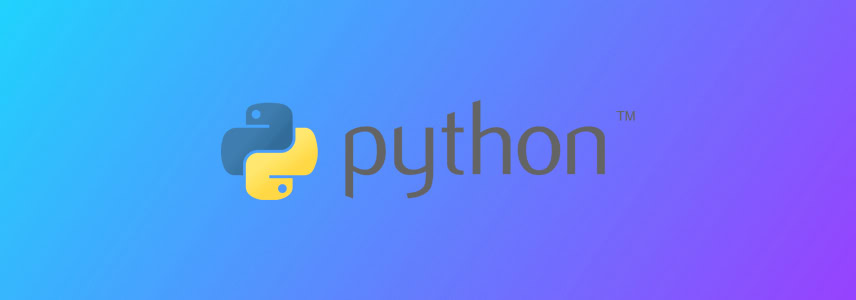
Python 是一种流行的编程语言和应用程序框架,适用于包括 macOS 在内的现代操作系统。Python 通常有两个不同的版本,分别是 Python 2 和 Python 3。Python 2 曾经包含在 macOS 中,但出于安全原因不再支持,只有 Python 3 得到官方支持。虽然可以在 macOS 上同时安装 Python 2 和 Python 3,但不建议这样做。
如果您不需要 Python,或者只想安装最新版本,可以按照以下步骤在 macOS 中卸载不需要的 Python 版本。
在 macOS 中查看 Python 版本
根据您的 macOS 系统版本,可能已经安装了多个版本的 Python。Python 2 原本在 macOS 中是默认安装的,但在 macOS Monterey 12.3 及更新的系统版本中已被移除。
要从 macOS 中卸载 Python,首先需要确定已经安装了哪些版本。请按照以下步骤操作:
使用「终端」查看 Python 版本
在 macOS 中打开「终端」工具,执行以下命令查看 Python 版本:
# 查看 Python 2 版本
python --version
# 查看 Python 3 版本
python3 --version
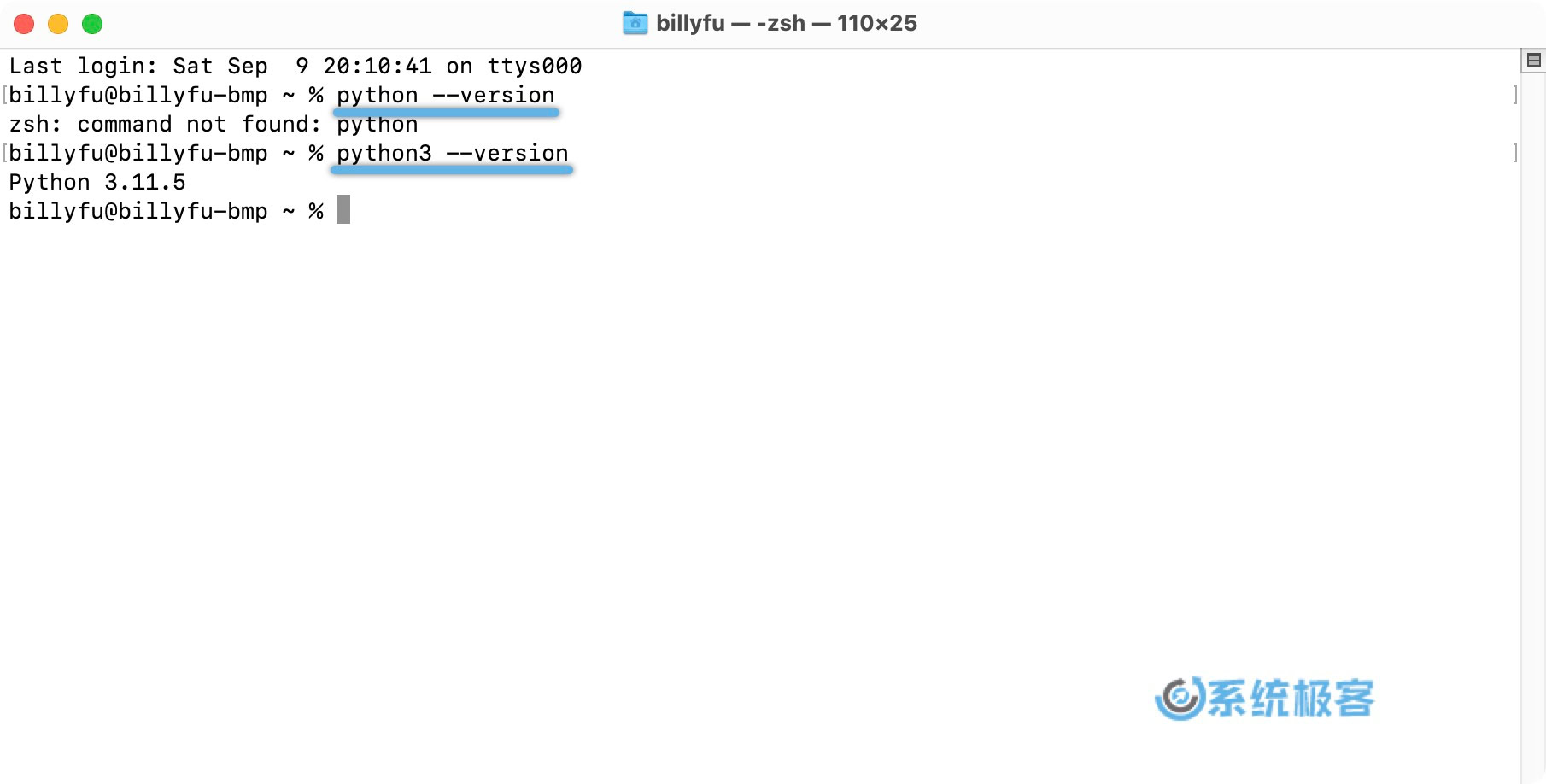
如果 macOS 中安装了多个 Python 版本,将显示与当前配置关联的 Python 安装版本。
通过「应用程序」文件夹查看 Python 版本
您还可以在「应用程序」文件夹中检查是否有任何手动安装的 Python,请按照以下步骤进行。
1使用 Shift + Command + G 快捷键打开「前往文件夹」窗口。
2执行 /Applications 打开「应用程序」窗口。
3寻找与 Python 相关的应用程序文件夹,例如 Python 3.x 或 Python 2.x ,其中 x 表示特定版本号,例如 Python 3.11。
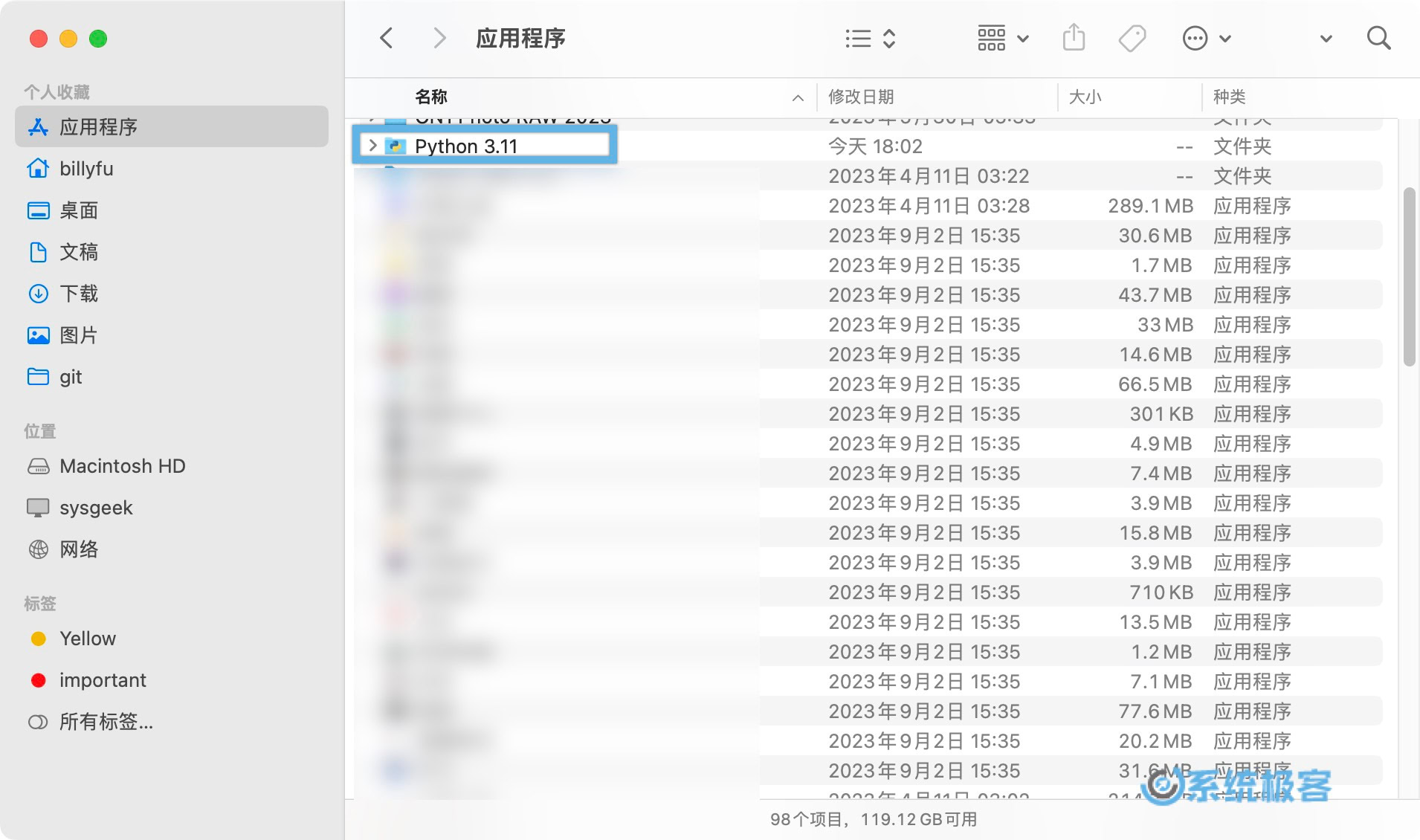
方法 1:在 macOS 中手动卸载 Python
要从 macOS 中手动删除 Python,需要从两个不同的位置删除文件。包括框架文件(用于 Python 应用程序运行所需的核心文件)和 Python 可执行文件本身。
删除 Python 框架文件
1使用 Shift + Command + G 快捷键打开「前往文件夹」窗口,然后在弹出框中输入并选择:
/Library/Frameworks/Python.framework
如果安装了多个版本的 Python,请在 Versions 子文件夹中确定要卸载的特定版本文件夹,例如Python 2 或 Python 3.x。
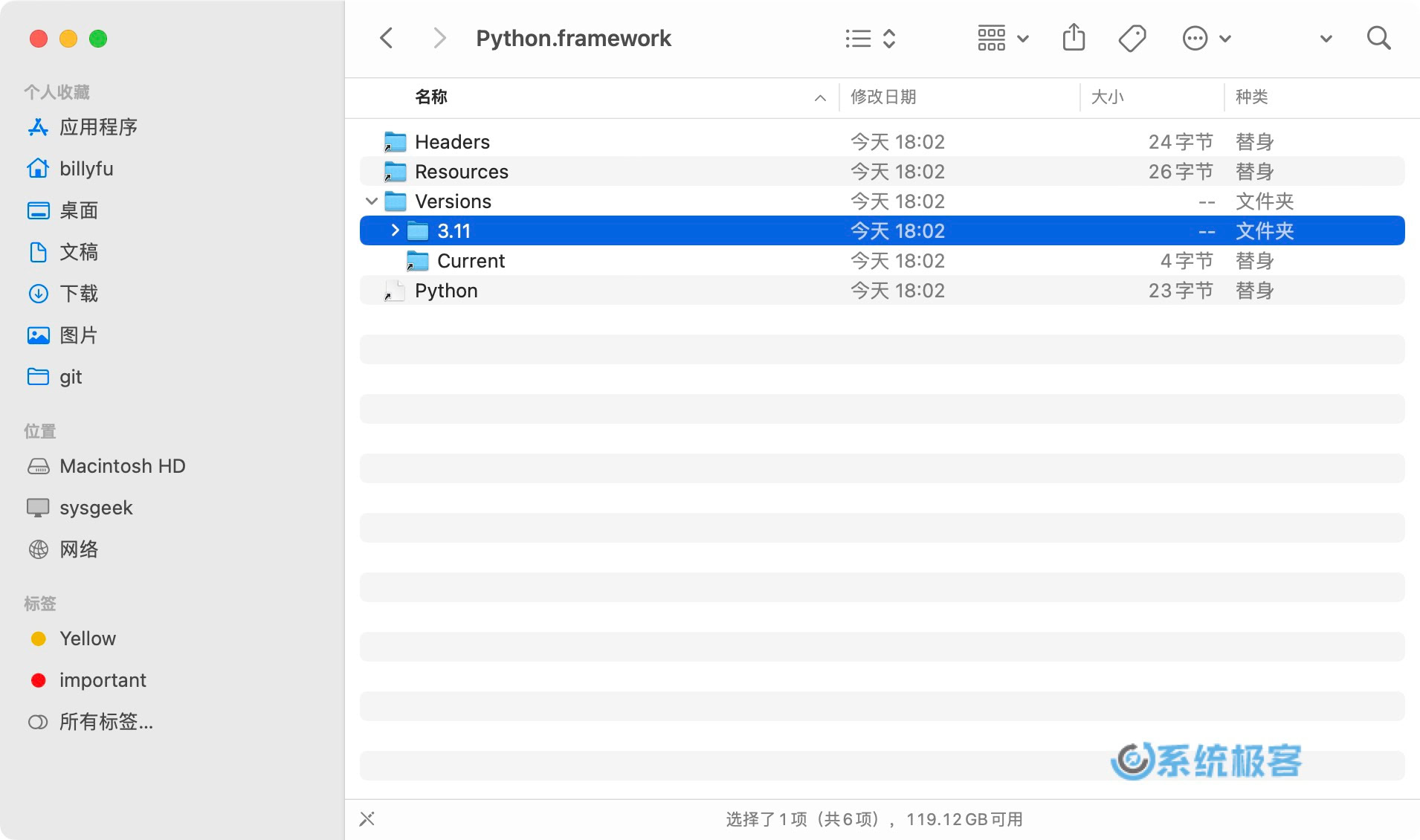
在进行删除之前,请确保已备份使用此版本 Python 开发的重要数据或项目。
2手动删除或打开「终端」并运行以下命令删除特定 Python 文件夹:
sudo rm -rf /Library/Frameworks/Python.framework/Versions/3.11/
从 /usr/local/bin 目录中删除 Python
Python 安装通常会将可执行文件添加到 /usr/local/bin 文件夹中。如果您已经按照上述步骤删除了 Python 框架文件,为了避免后续的兼容性问题,还需要删除与 Python 匹配的可执行文件或符号链接(指向它的终端快捷方式)。
1要删除这些可执行文件,请打开「终端」并执行以下命令,列出 /usr/local/bin 目录中所有与 Python 相关的文件:
ls -l /usr/local/bin | grep 'python'
2要删除这些文件,请在「终端」中运行以下命令:
sudo rm -rf /usr/local/bin/file_name
将 file_name 替换为您想要删除的实际文件名。
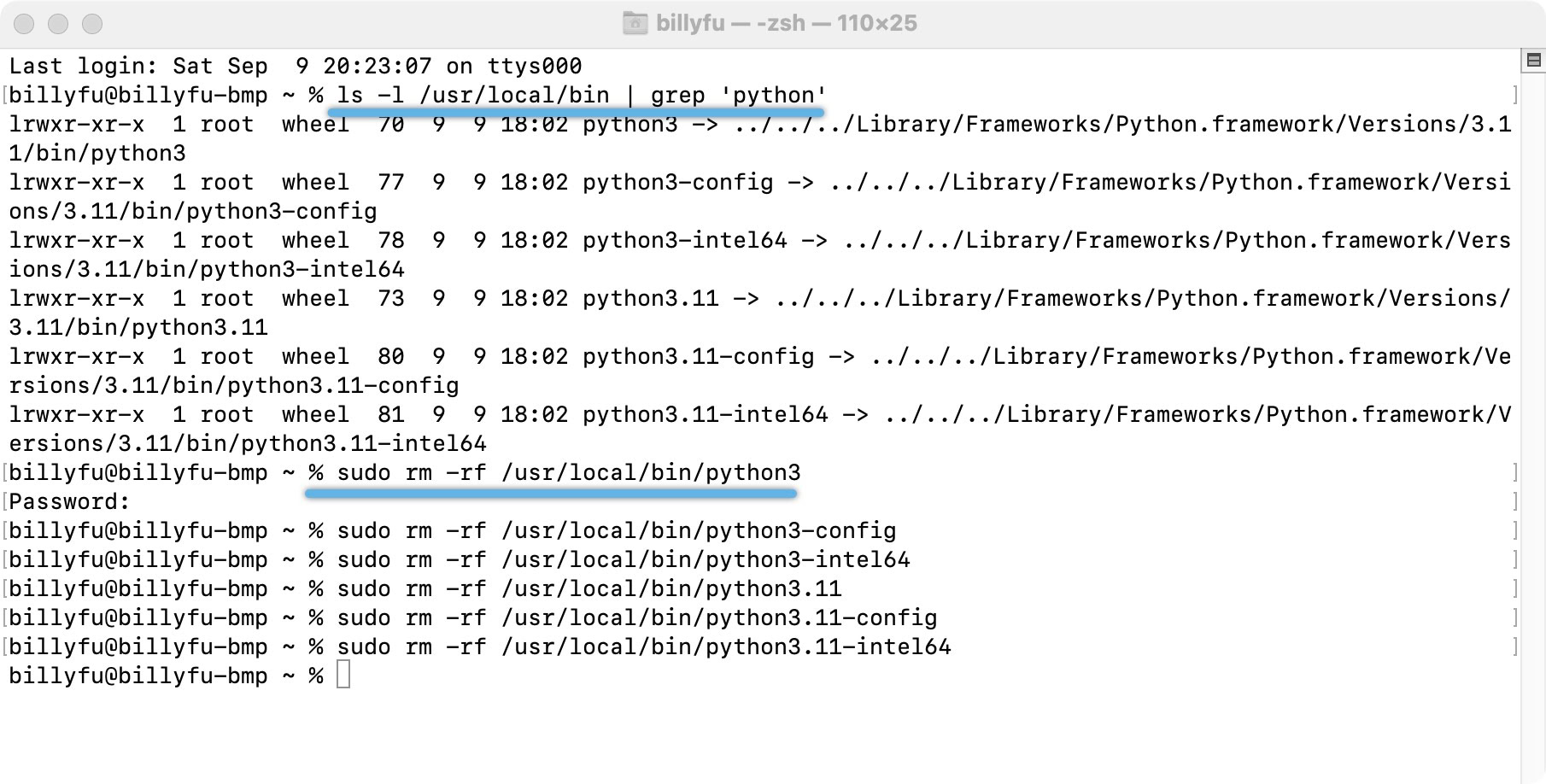
方法 2:使用 Homebrew 卸载 Python
如果您已经使用 Homebrew 在 macOS 上安装了 Python,按照以下步骤就可以轻松卸载它:
1打开「终端」应用程序,运行 brew list 命令。
这将列出通过 Homebrew 安装的软件包,例如 Python 3.11 的 python@3.11。
2要卸载这些 Python 软件包,请在「终端」中运行 brew uninstall python@3.11 命令。版本按您的实际情况。
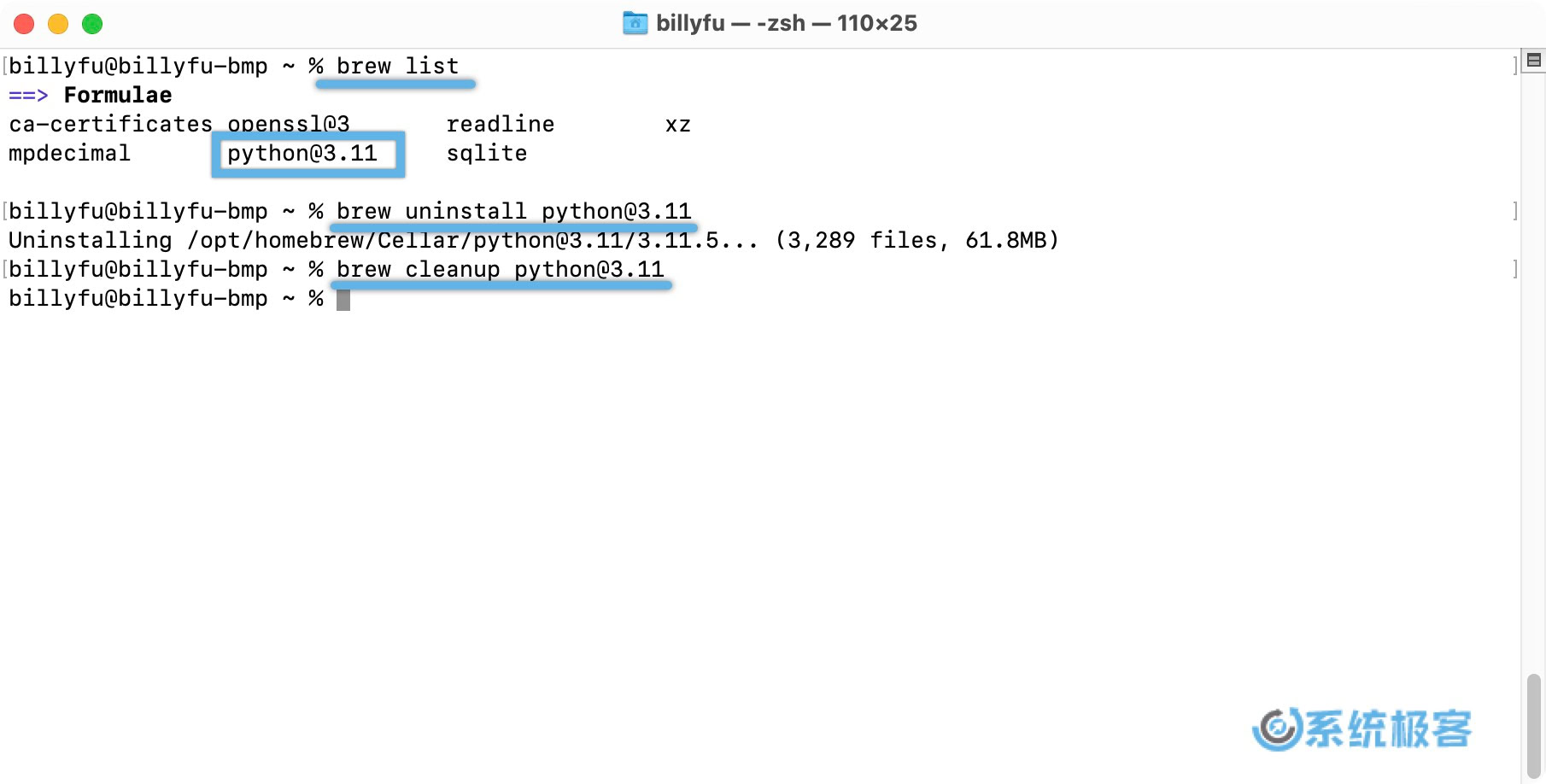
3删除软件包后,运行 brew cleanup python@3.11 命令删除并清理不再需要的其他文件。版本按您的实际情况。
如果通过 Homebrew 安装了多个 Python 版本,需要重复以上步骤以删除不需要的版本。










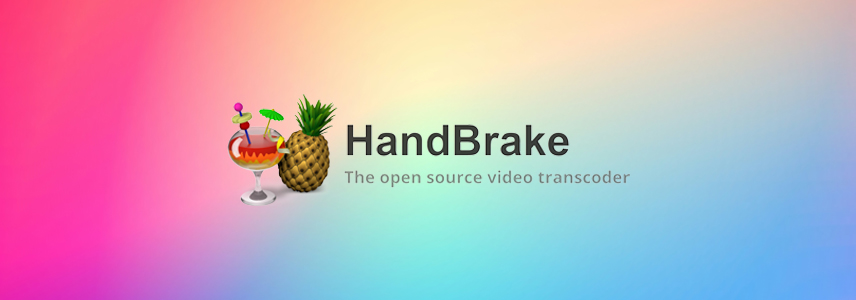

最新评论
你当前登录的用户不是管理员账户(没在administrators组中)?
奇怪,为啥我已经右键以管理员运行uup_download_windows了cmd里还提示我需要管理员权限运行
valeo@DESKTOP-BHEH91Q:~$ sudo systemctl is-active docker System has not been booted with systemd as init system (PID 1). Can't operate. Failed to connect to bus: Host is down 这个问题怎么解呀各路大神
Win11更改任务栏为顶部,把03改成01操作后没变化,在此操作发现注册表又还原回为03。 也就是说改注册表也是改不了,不知道为什么WIN11要把这个功能去掉,又影响了什么,一个系统升级改来改去。